Почетни диск за Мац пун? Испробајте ове савете да ослободите простор
Вероватно нисте очекивали да видите поруку, Ваш диск за покретање је скоро пун. Остатак поруке није толико користан, само вам саветује да избришете неке датотеке да бисте решили проблем.
Које датотеке треба да избришете и зашто бисте се бринули да је диск за покретање скоро пун? Ох, и још једно питање: шта је диск за покретање?
Почнимо са лакшим од тих питања.
Шта је диск за покретање?
Када окренете свој Мац укључен, користиће један од својих интерних или екстерних уређаја за складиштење за покретање. Диск за покретање ће садржати МацОС системски софтвер, који ће се користити за покретање вашег Мац-а док га користите. Мац може да има више дискова са којих може да се покрене, али за већину корисника, интерни диск који се испоручује уз њихов Мац је подразумевани погон за покретање. Ако икада видите а знак питања који трепери када покренете свој Мац, то може значити да ваш Мац има проблема са проналажењем погона за покретање.
Колико је пуна је превише пуна?
Имати погон за покретање који је скоро пун не само да представља проблеме само зато што вам понестаје простора за складиштење, већ утиче и на перформансе вашег Мац-а. Недовољно простора за складиштење брзо смањује брзину покретања вашег Мац рачунара; такође утиче на брзину покретања и коришћења апликација. Неће проћи много времена пре него што се запитате зашто је ваш Мац тако спор и да ли треба да купите нови да бисте добили пристојне перформансе.
Добра вест је да вам не треба нови Мац; уместо тога, само треба да задржите више слободног простора на свом Мац-у, најмање 15 посто бесплатно за већину корисника како би могао да настави да ради на најбољи начин.
Пошто су лака питања уклоњена, време је да пређемо на она тежа.
Направите резервну копију пре него што наставите
Пре него што одемо предалеко, добра је идеја да истакнемо да постоје неке датотеке које никада не треба да уклањате. Већина њих се односи на оперативни систем, датотеке које су потребне оперативном систему за покретање. Али има и других; датотеке које су потребне вашим омиљеним апликацијама, документи који су вам потребни, медијске датотеке које су вам важне. Постоји неколико ствари горе од тога да откријете да сте управо избрисали своју једину копију прошлогодишњих слика са одмора.
Из тог разлога, пре него што почнете да тражите и уклањате додатне датотеке, извршите тренутну резервну копију свих ваших датотека пре него што наставите.
Које датотеке уклонити?
Ако нисте могли ослободите потребан простор на погону за покретање користећи уобичајене стратегије чишћења, време је да копамо мало дубље да пронађете датотеке за уклањање.
Мац оперативни систем може представити преглед типова датотека које заузимају највише простора на вашем Мац-у. Постоје два начина приступа графу складиштења који приказује ове информације, у зависности од верзије Мац оперативног система коју користите.
ОС Кс Маверицкс и раније
- У Аппле менију изаберите О овом Мац-у.
- У О овом Мац-у прозор који се отвара, клик тхе Више информација дугме.
- Тхе О овом Мац-у прозор ће се проширити и приказати одређени број картица на траци са алаткама. Кликните на означену ставку Складиште.
ОС Кс Иосемите кроз тренутне верзије мацОС-а
- Користити Аппле мени да бисте изабрали О овом Мац-у.
- У О овом Мац-у прозору који се појави, изаберите Складиште ставку са Виндовс траке са алаткама.
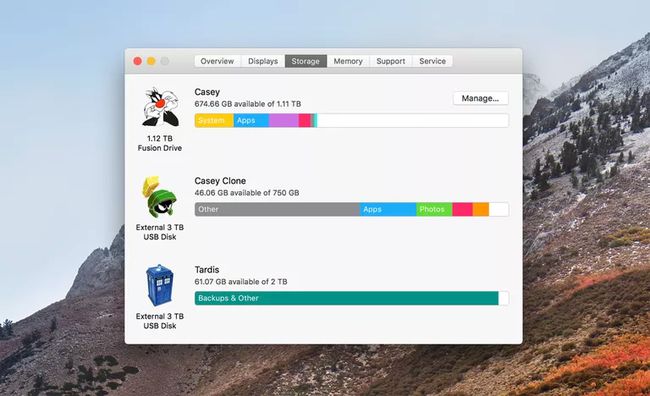
Стораге Грапх
Графикон складиштења приказује све тренутно прикључене уређаје за складиштење са Мац-овим диском за покретање који је први наведен. Графикон за сваки уређај за складиштење приказује количину простора коју свака врста датотеке заузима на диску. Гледајући графикон, можда ћете приметити да имате велику колекцију апликација на вашем диску. Сортирање апликација и уклањање оних које не користите може помоћи у повећању слободног простора.
Друга могућност је да највећи део простора заузимају фотографије, филмови или друге врсте датотека које не желите да избришете. Ако је то случај, требало би да размислите додавање додатног простора за складиштење помоћу екстерног диска и премештање неких датотека на нови диск.
Манагед Стораге
Коришћење само графикона складиштења може вас упутити у правом смеру, али заправо не олакшава одлучивање које датотеке желите да уклоните. Почевши од мацОС Сиерра, Аппле је додао Манагед Стораге, колекцију услуга и алата који олакшавају управљање вашим потребама за складиштењем.

Управљана меморија тренутно ради само са датотекама на диск јединици за покретање. Да бисте приступили доступним услужним програмима за складиштење, прикажите графикон складиштења као што је горе наведено. Онда:
- Кликните Управљати дугме поред графикона погона за покретање.
- Тхе Манагед Стораге ће се отворити прозор, који приказује бочну траку која показује како се простор на диску користи категоријама датотека.
- Изаберите Документи категорију на бочној траци, а централни део прозора ће приказати све датотеке докумената које сте сачували на Мац-у.
- На врху средишњег дела налазе се три картице: Велике датотеке, Преузимања, и Филе Бровсер. Изаберите Велике датотеке да прикажете документе сортиране по величини, прво највећи.
- Скенирајте листу и када пронађете датотеку коју желите да уклоните, померите курсор преко назива датотеке и појавиће се две мале иконе. Први је ан Икс који ће, када се кликне, избрисати изабрану датотеку. Други је а лупа, који ће, када се кликне, приказати датотеку у Финдеру ради додатног прегледа.
- Да бисте избрисали ставку, кликните на Икс (избрисати икона) поред назива датотеке.
- Падаће се лист са питањем да ли заиста желите да избришете изабрану ставку. Лист ће вам такође дати до знања колико простора ће се ослободити уклањање ставке и да се уклањање ставке не може опозвати. Кликните Уклони дугме за наставак.
- Фасцикла Преузимања је често пуна ставки које се могу уклонити. Кликните Преузимања картицу да бисте видели садржај фасцикле Довнлоад организован по годинама, са најстаријим датотекама које су прво приказане. Затим можете користити исти метод као горе и кликнути на Икс да бисте уклонили изабрану датотеку.
Када завршите са уклањањем датотека, требало је да будете у могућности да ослободите најмање 15 процената простора на диск јединици за покретање. Ако не, можда ћете желети да размислите о инсталирању веће диск јединице или додавању екстерне диск јединице и премештању неког садржаја на нови екстерни да бисте ослободили простор на диску.
